Hướng dẫn cách cài đặt Office 2007 cho Win 7 chi tiết bằng hình ảnh
Chương trình Office 2007 hay Office 2010 rất phổ biến và thông dụng. Máy tính nào cũng yêu cầu có và mọi người ai cũng đều có nhu cầu sử dụng trong công việc hằng ngày của mình. Khi mua máy tính sẽ được các KTV cài đặt office 2007 sẵn, tuy nhiên có một số trường hợp bị lỗi hay cần cài đặt lại mới thì chúng ta cũng cần phải biết và tự cài đặt. Hướng dẫn cách cài đặt office 2007 rất đơn giản, hãy làm theo các bước hướng dẫn bên dưới.
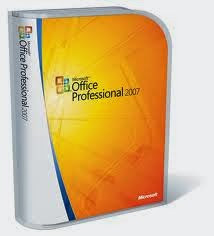
A. CHUẨN BỊ ĐỂ CÀI ĐẶT OFFICE 2007
Tải bộ cài đặt office 2007 về máy tính bằng đường dẫn link sau: http://download.microsoft.com/download/A/1/4/A14E308D-529C-48F9-9DAF-7C3BDC88FA57/office2007sp2-kb953195-fullfile-en-us.exe
Hoặc mua 1 đĩa CD chương trình cài đặt Office 2007 ngoài tiệm bán đĩa về để cài. Tốt nhất nên mua 1 đĩa về cài vì tải trên mạng về rất lâu và hay bị lỗi.
B. HƯỚNG DẪN CÁCH CÀI ĐẶT OFFICE 2007
B1: Nhấn 2 lần vào file cài đặt vừa tải về hoặc trong đĩa CD đã mua. Sau khi khởi động file tải thì một cửa sổ mới được hiện ra. Quá trình cài đặt bắt đầu.
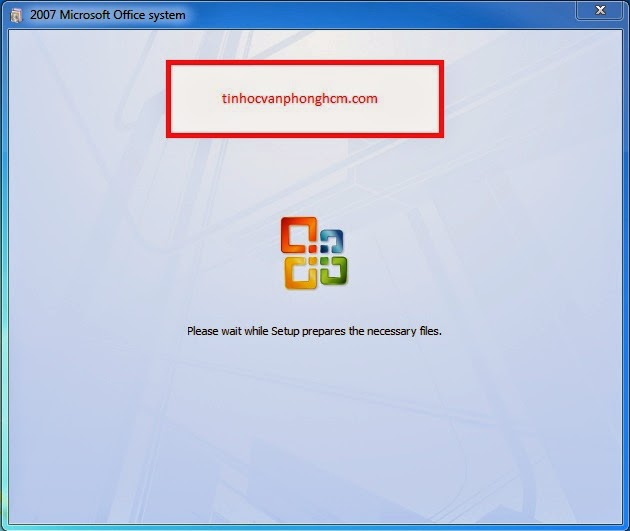
B2: Quá trình cài đặt Office 2007 yêu cầu nhập Key. Nếu tải trên mạng về thì lên google tìm key tương ứng nhập vào hoặc nhập key: KGFVY-7733B-8WCK9-KTG64-BC7D8. Còn nếu mua đĩa CD thì trong đĩa có file Key kèm theo => Nhập xong nhấn Continue để tiếp tục.
![[IMG]](http://data.kenhsinhvien.net/upload/files/1204/KenhSinhVien.Net-3(8).png)
B3: Để tiếp tục quá trình cài đặt office 2007 hãy lựa chọn như hình minh họa bên dưới.
![[IMG]](http://data.kenhsinhvien.net/upload/files/1204/KenhSinhVien.Net-4(7).png)
B4: Chọn Install Now để cài đặt nguyên bộ office 2007.
Còn ai muốn lựa chọn hay loại bỏ một số chương trình trong bộ cài đặt Office 2007 vì không có nhu cầu sử dụng thì chọn Customize.
![[IMG]](http://data.kenhsinhvien.net/upload/files/1204/KenhSinhVien.Net-5(4).png)
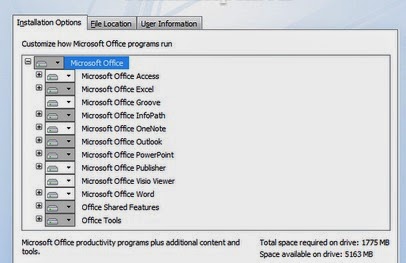
B5: Đợi quá trình cài đặt office 2007 đang diễn ra
![[IMG]](http://data.kenhsinhvien.net/upload/files/1204/KenhSinhVien.Net-9(3).png)
B6: Nhấn Close kết thúc quá trình cài đặt office 2007
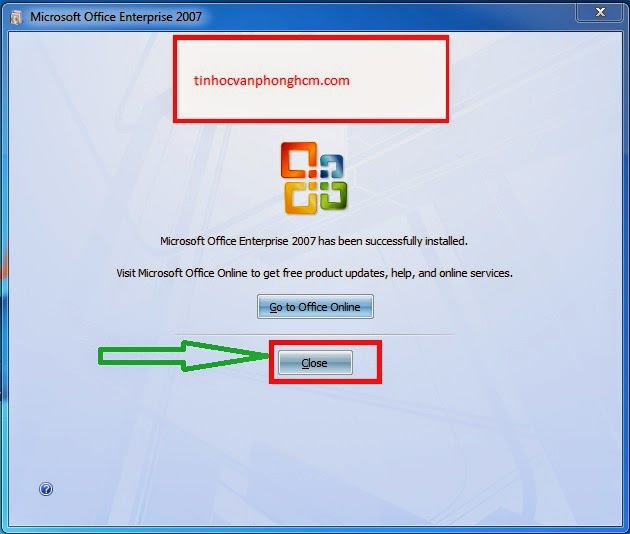
Như vậy ta đã cài đặt thành công Office 2007, tương tự chúng ta cũng có thể cài bộ Office 2010.
C. HƯỚNG DẪN SỬ DỤNG
Sau khi cài xong Office 2007, để khởi động chương trình lên và sử dụng các tiện ích như Word, Excel, PowerPoint, Outlook và các tiện ích khác có sẵn trong bộ Office 2007 => Thực hiện các bước sau.
Vào Start => All programs =>Microsoft Office => Chọn Microsoft Office Word 2007 để khởi động trình soạn thảo Word lên. Tương tự có thể mở các ứng dụng khác.
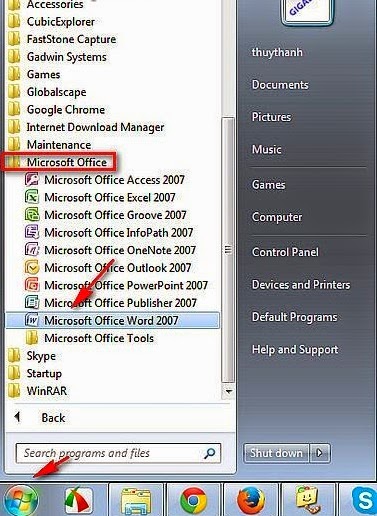
Chúc các bạn thành công!
Tag: hướng dẫn cài đặt office 2007, huong dan cai dat office 2007, cài đặt office 2007, cai dat office 2007, hướng dẫn cách cài đặt office 2007, huong dan cach cai dat office 2007, cách cài đặt office 2007, cách cài đặt office 2007, cài office 2007, cai office 2007

